Met je iPhone kun je veel meer typen dan op je toetsenbord staat. Check deze tip als je wil weten hoe je iOs symbolen en afkortingen maakt.
Lees verder na de advertentie.
Steun iPhoned
Je gebruikt een adblocker. Dat vinden we jammer, want advertenties hebben we nodig om onze artikelen gratis aan te bieden. Steun iPhoned door ons aan je whitelist toe te voegen. Alvast bedankt!
Stel dat je het met je vrienden over de Apple Watch hebt, dan wil je de merknaam misschien hetzelfde gebruiken als Apple doet: Watch. Op de Mac maak je dat symbool simpelweg door de knoppen alt+shift+k te combineren. Maar het symbool kun je niet vinden op je iOS-toetsenbord. Gelukkig is er een manier waarop je hem aan je woordenboek kan toevoegen.
iOS symbolen toevoegen
Om een symbool op je iPhone te gebruiken, volg je onderstaand stappenplan:
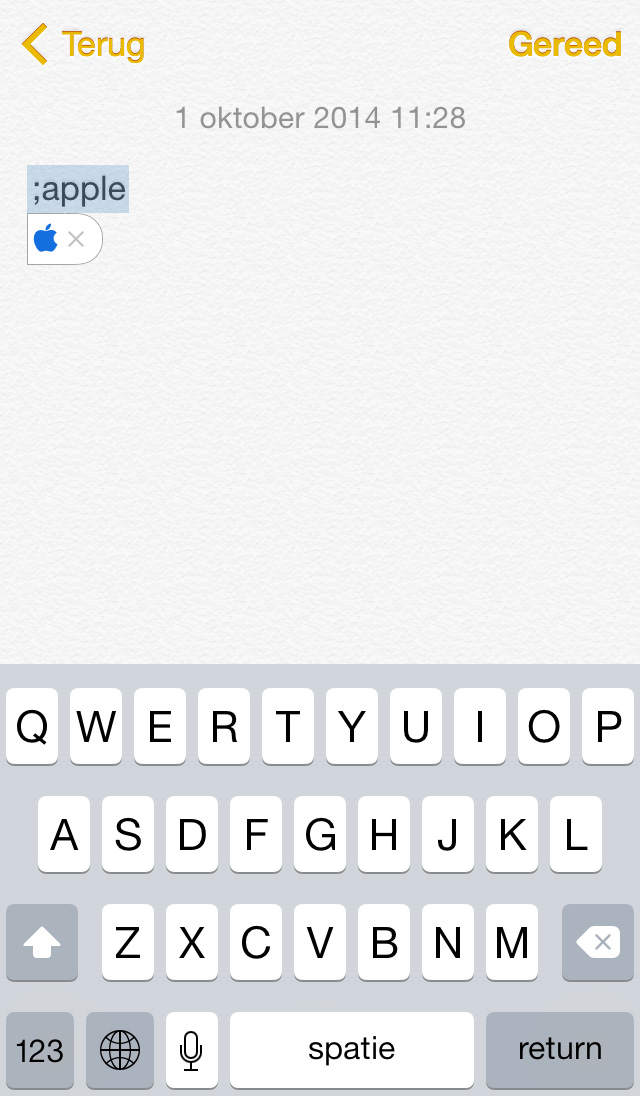 Mail het symbool naar jezelf. Typ het symbool naar keuze in het tekstvak en druk op verzenden. Let op: niet alle lettertypen ondersteunen alle symbolen, dus kies er één die werkt, zoals Helvetica. Heb je geen Mac en wil je het Apple symbool mailen, kopieer dan deze: .
Mail het symbool naar jezelf. Typ het symbool naar keuze in het tekstvak en druk op verzenden. Let op: niet alle lettertypen ondersteunen alle symbolen, dus kies er één die werkt, zoals Helvetica. Heb je geen Mac en wil je het Apple symbool mailen, kopieer dan deze: .- Open je mail op de iPhone en selecteer het bericht dat je net naar jezelf gestuurd hebt. Kopieer het symbool uit je tekst. Dat doe je door je vinger ingedrukt te houden op het symbool. Via een pop-up menuutje kies je voor kopiëren.
- Ga naar Instellingen → Algemeen → Toetsenbord → Trefwoorden.
- Tik rechtsboven op het plusje.
- Achter ‘Zin’ plak je het symbool, door op het tekstvak te tikken zodat er een ‘plak’-optie komt te staan.
- In het veld daaronder, getiteld ‘Trefwoord’, kun je een afkorting typen, die vervolgens altijd tijdens het typen wordt veranderd in het door jou gekozen symbool. Voor het Apple logo kun je bijvoorbeeld ;apple instellen. Altijd als je vervolgens ;apple typt op je iPhone, wordt het automatisch vervangen door .
- Even op opslaan drukken en klaar is kees.
Trefwoorden
Deze functie werkt niet alleen met symbolen. Op dezelfde manier kun je afkortingen maken voor zinnen die je vaak gebruikt. Op je iPhone staan al een aantal van dit soort afkortingen geprogrammeerd, zoals ‘Ik kom zo!’ dat vervangen wordt door ‘Ik kom zo!’ of ‘izjz’ wat vervangen wordt door ‘Ik zie je zo!’.
Steun iPhoned
Je gebruikt een adblocker. Dat vinden we jammer, want advertenties hebben we nodig om onze artikelen gratis aan te bieden. Steun iPhoned door ons aan je whitelist toe te voegen. Alvast bedankt!